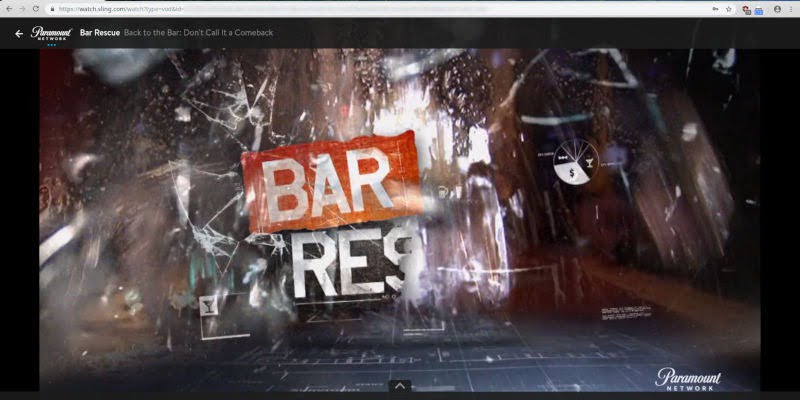Hay muchos servicios de transmisión por ahí, y todos tienen al menos uno. Desafortunadamente, muchos servicios de transmisión no son compatibles con Linux o incluso lo bloquean activamente. Sin embargo, no te preocupes. Todavía puede usar la mayoría de ellos desde su PC con Linux, y funcionan muy bien. Solo necesitará hacer que su servicio de transmisión pensar estás en Windows, y eso sorprendentemente no es difícil.
Obtener la cadena del agente de Chrome desde Windows
Antes de comenzar, necesitará la cadena de agente de usuario de Google Chrome de Chrome que se ejecuta en Windows. Si no tiene acceso a Windows, esta guía le mostrará la cadena actual cuando siga las instrucciones a continuación. Sin embargo, puede quedar obsoleto. En ese caso, puede intentar buscar en línea una nueva cadena de agente.
En una máquina con Windows o una máquina virtual, abra Google Chrome. Debe asegurarse de tener la última versión antes de continuar.
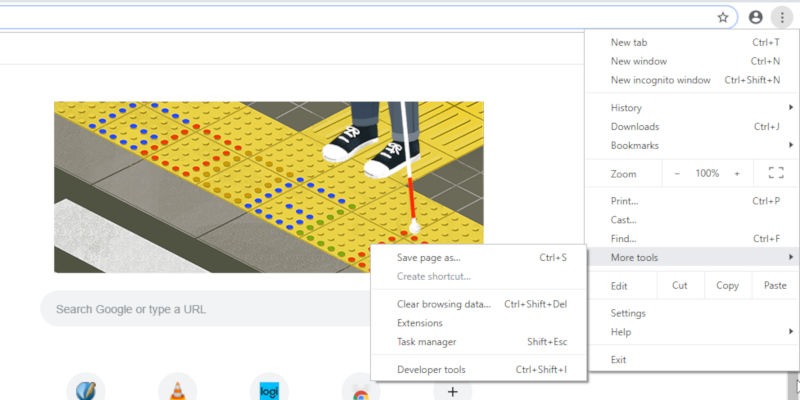
A continuación, abra el menú de Chrome a través del icono de tres puntos en la esquina superior derecha de su pantalla. Busque «Más herramientas» en el menú resultante y «Herramientas de desarrollador» desde allí. Después de hacer clic en él, Chrome dividirá su pantalla y mostrará el HTML sin formato a la derecha.
En la parte superior de la nueva sección de su pantalla, busque y haga clic en la pestaña «Consola». Esta pestaña le permitirá ejecutar JavaScript a través de Chrome. Solo necesitará un método simple para encontrar la cadena de agente de usuario completa.
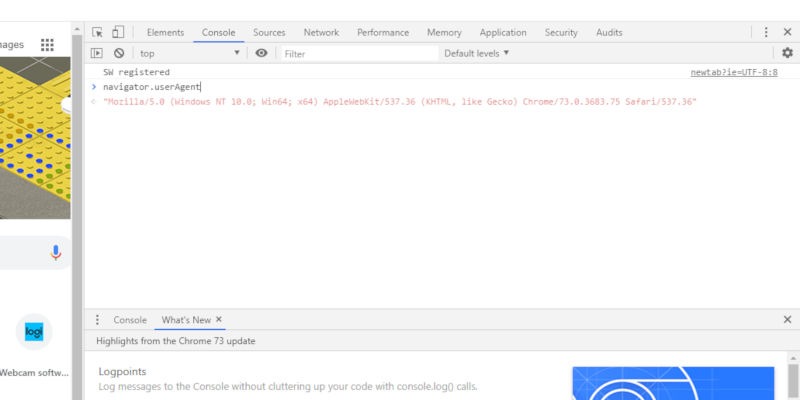
En la consola, escriba lo siguiente para revelar la cadena actual de Chrome.
Chrome imprimirá inmediatamente algo similar al siguiente ejemplo en la misma área de la consola. El ejemplo es la cadena de agente actual de Chrome 73.
Mozilla/5.0 (Windows NT 10.0; Win64; x64) AppleWebKit/537.36 (KHTML, like Gecko) Chrome/73.0.3683.75 Safari/537.36
Escriba la cadena en algún lugar al que pueda acceder en Linux. Vas a necesitar copiar esa cadena en tu navegador Linux. Cuando se haya ido, puede salir de Windows y volver a su máquina Linux.
Parodia de la cadena
Puede usar Firefox o Chrome para ver su servicio de transmisión. El único requisito para la mayoría es que tenga capacidades DRM, por lo que deberá habilitarlo en Firefox. Si está en Chromium, las instrucciones son las mismas que en Chrome, excepto que deberá agregar las capacidades DRM de Widevine.
Firefox
Comience habilitando DRM. Haga clic en las tres líneas apiladas en la esquina superior derecha de la ventana para abrir el menú. Busque y seleccione «Preferencias».
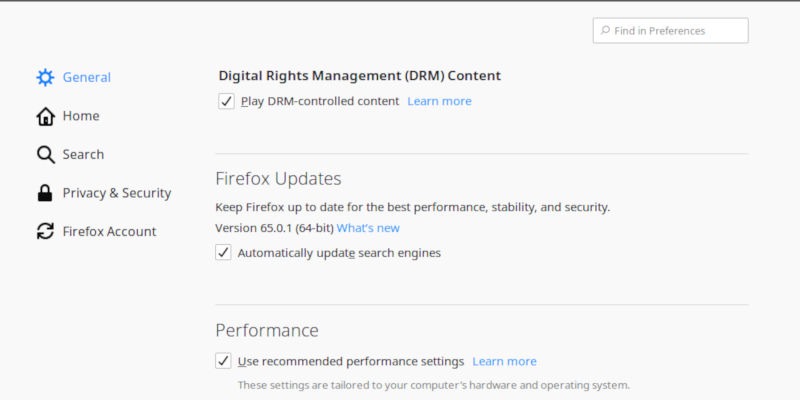
En la pestaña «General», desplácese hacia abajo hasta que vea «Contenido de gestión de derechos digitales (DRM)». Asegúrese de que la casilla de verificación «Reproducir contenido controlado por DRM» esté marcada.
Ahora, ingresa about:config en la barra de direcciones de su navegador. Firefox te advertirá que puedes romper cosas aquí, y puedes, pero confirma para continuar.
Utilice la barra de búsqueda en la parte superior de la ventana para buscar «useragent». Verá algunas entradas allí, pero la que está buscando es general.useragent.override y eso probablemente no estará allí. Eso está bien, ya que estás a punto de agregarlo.
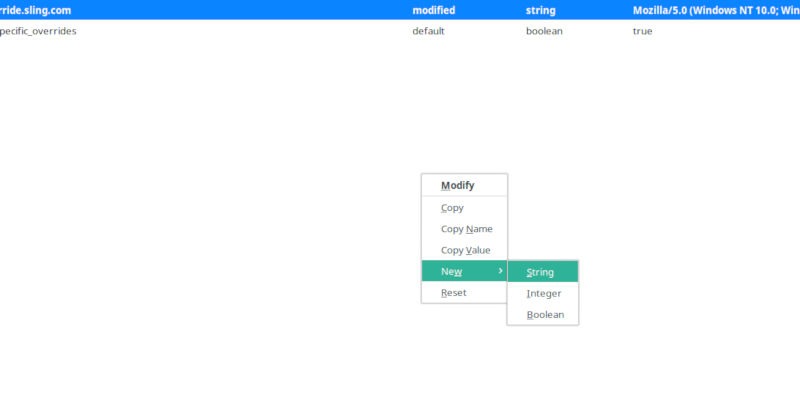
Haga clic derecho en el espacio en blanco de la ventana. Seleccione «Nuevo», luego «Cadena». Se abrirá una nueva ventana pequeña que le permitirá agregar el nombre de su nueva entrada.
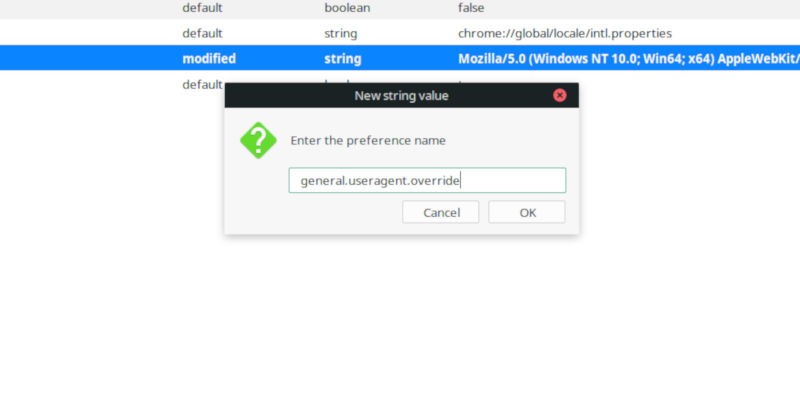
Aquí tiene la opción de aplicar su cadena falsificada en todos los sitios que visite o solo en el servicio de transmisión. Para aplicar la cadena suplantada en todas partes, ingrese general.useragent.override. Para entradas específicas del sitio, comience la entrada de la misma manera pero incluya un punto adicional seguido del nombre del sitio, como general.useragent.override.netflix.com.
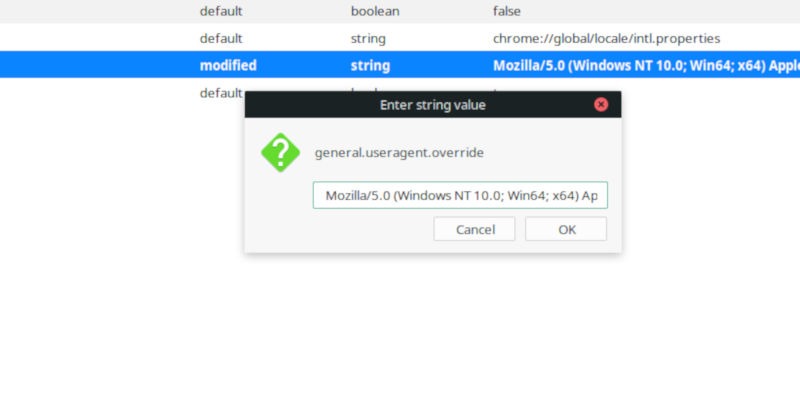
A continuación, se abrirá una nueva ventana para su cadena. Copie la cadena de Chrome de Windows. Pégalo en la ventana y guárdalo.
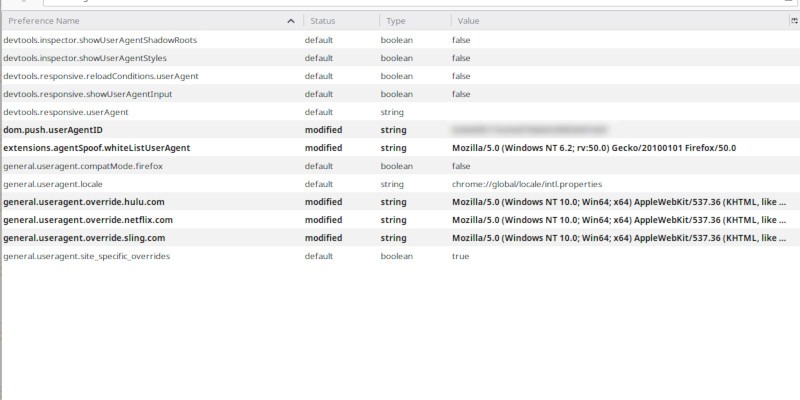
Debería ver su nueva entrada en negrita. Continúe e ingrese tantos como necesite para los servicios que planea usar.
Cromo
En Chrome, es más fácil usar una extensión para manejar el cambio de su cadena de agente. Puede usar la extensión para cambiar las cosas sobre la marcha, por lo que puede usar su cadena cuando quiera engañar a un sitio web de servicio de transmisión.
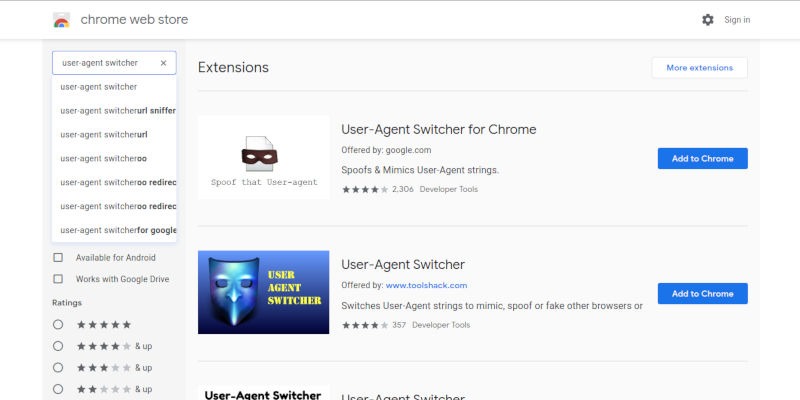
Abre Chrome y ve a Chrome Web Store. Use la búsqueda para ingresar «conmutador de agente de usuario». El primer resultado debería ser la extensión de Google. Presione el botón «Agregar a Chrome» para instalar la extensión.
Una vez que haya agregado su extensión, haga clic derecho en el ícono en la esquina superior derecha de su pantalla. Se abrirá un menú. Haz clic en «Opciones».
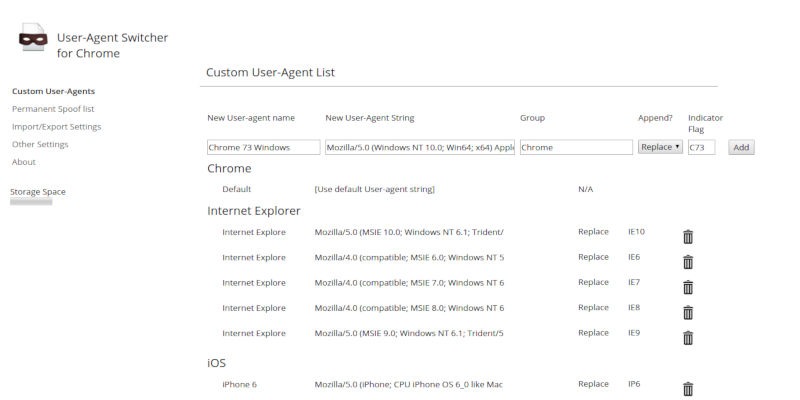
Chrome abrirá una nueva pestaña que contiene una lista de todos los agentes de usuario disponibles en la extensión. Justo en la parte superior, verá una serie de cuadros en blanco para ingresar la información de su nueva cadena. Nómbrelo como algo memorable. Luego, pegue la cadena en el cuadro apropiado. El grupo debe completarse automáticamente en Chrome y agregar una bandera que sea fácil de reconocer. Cuando termines, presiona «Agregar».
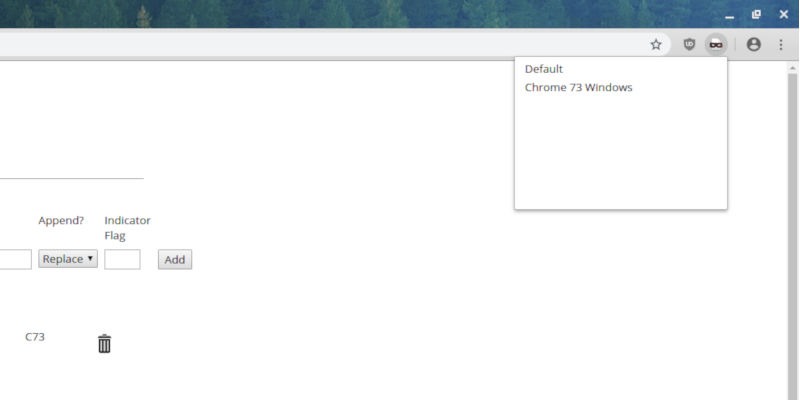
Está listo para comenzar a usar la cadena falsificada. Haga clic en el icono de la extensión de nuevo. Seleccione «Chrome» y encuentre su nueva entrada. Después de seleccionarlo, verá la bandera que ingresó sobre el icono. La cadena de su navegador ahora es la de Windows Chrome.
Iniciar sesión y ver
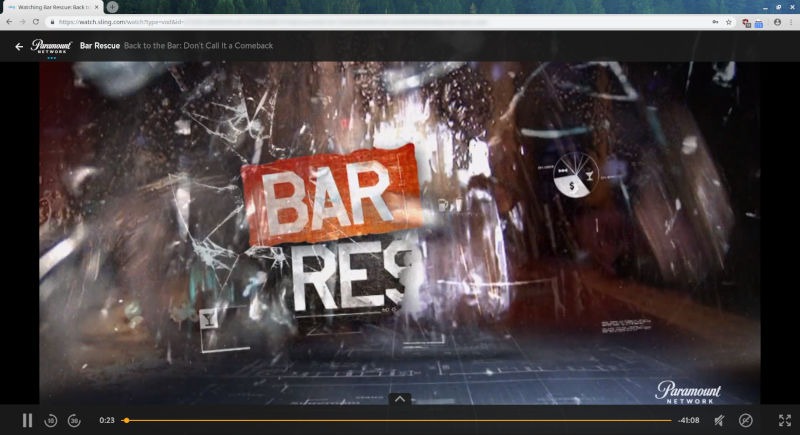
Vaya al sitio web de su servicio de transmisión e inicie sesión. Se le dirigirá al contenido de transmisión exactamente como lo haría en Chrome para Windows. Dado que está ejecutando esencialmente el mismo DRM en su navegador que en Windows, todo se reproducirá normalmente.